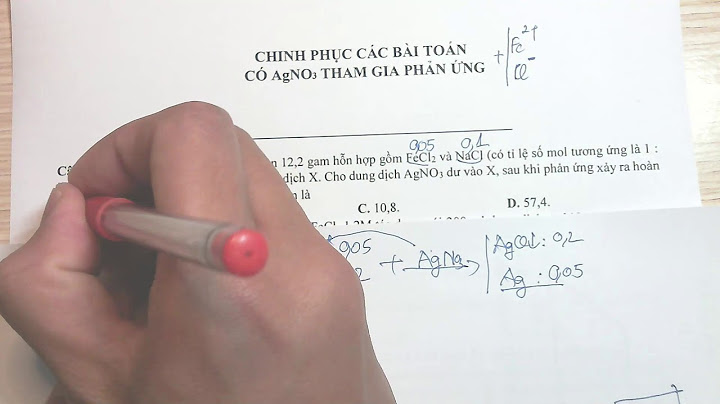Bằng cách thực hiện những bước trên, bạn sẽ có thể tắt Sticky Keys và Filter Keys, giúp ngăn chặn hiện tượng kích hoạt không mong muốn khi sử dụng bàn phím trên Windows 10. Show
Driver Bàn Phím Lỗi:Để cập nhật driver từ Device Manager trên Windows 10, bạn có thể thực hiện các bước sau: Bước 1: Nhấn tổ hợp phím Windows + X để mở menu ngữ cảnh, sau đó chọn "Device Manager" từ danh sách. Bước 2: Trong cửa sổ Device Manager, tìm và chọn phần phần cứng mà bạn muốn cập nhật driver. Chẳng hạn, nếu bạn muốn cập nhật driver của bàn phím, hãy mở rộng phần "Keyboards". Bước 3: Chuột phải vào thiết bị mà bạn muốn cập nhật driver và chọn "Update driver" từ menu ngữ cảnh.  Bước 4: Trong cửa sổ "Update Drivers," bạn sẽ thấy hai tùy chọn: "Search automatically for updated driver software": Chọn tùy chọn này để Windows tự động tìm kiếm và cài đặt driver mới nhất từ Internet (yêu cầu kết nối Internet). "Browse my computer for driver software": Chọn tùy chọn này nếu bạn đã tải driver về máy tính và muốn cài đặt từ một file đã tồn tại. Bước 5: Chờ Quá Trình Cập Nhật: Nếu bạn chọn "Search automatically for updated driver software," Windows sẽ tìm kiếm và cài đặt driver mới. Chờ quá trình hoàn tất. Phần Mềm Gây Nhiễm:Một số ứng dụng hoặc phần mềm thứ ba có thể can thiệp vào hoạt động của bàn phím. Tạm thời tắt các ứng dụng nền để xem liệu vấn đề có giảm đi không. Virus hoặc Malware:Một số chương trình độc hại có thể gây ra vấn đề với bàn phím. Chạy một chương trình diệt virus để kiểm tra và loại bỏ virus có thể có. Kiểm Tra Bàn Phím Ngoại Vi:Nếu bạn sử dụng bàn phím ngoại vi, như một bàn phím không dây hoặc bàn phím với nhiều chức năng, kiểm tra xem chúng có tương thích và hoạt động đúng cách không. Các lỗi thường gặp trên bàn phím và cách khắc phụcLỗi Gõ Chậm Hoặc Không Đáp Ứng:Khắc phục: Kiểm tra xem có thể do một số ứng dụng đang chiếm quá nhiều tài nguyên không. Đóng các ứng dụng không cần thiết và kiểm tra lại.  Lỗi Phím Bị Kẹt hoặc Không Hoạt Động:Khắc phục: Kiểm tra xem có bụi bẩn hoặc chất lỏng nào đó đang làm kẹt phím hay không. Dùng bình khí nén hoặc các công cụ làm sạch bàn phím để làm sạch.  Lỗi Gõ Nhầm Ký Tự hoặc Hiển Thị Ký Tự Không Đúng:Khắc phục: Kiểm tra ngôn ngữ bàn phím và bảng mã đang được sử dụng. Đảm bảo rằng bạn đang sử dụng ngôn ngữ phù hợp và bảng mã đúng. Bàn phím tự nhảy chữ (Auto Typing):Khắc phục: Đảm bảo rằng không có phần mềm hoặc ứng dụng đang gây ra vấn đề này. Cập nhật driver bàn phím và kiểm tra xem có ứng dụng nào đang tương tác với bàn phím không mong muốn. Lỗi Bàn phím Laptop:Khắc phục: Nếu bạn sử dụng laptop, có thể có các phím tắt hoặc phím chức năng đặc biệt trên bàn phím laptop gây ra tình trạng bàn phím bị lỗi gõ chữ Lỗi Kết Nối USB hoặc Bluetooth:Khắc phục: Nếu bạn sử dụng bàn phím không dây hoặc qua cổng USB, hãy kiểm tra kết nối. Thử sử dụng cổng USB hoặc kết nối Bluetooth khác để xem xét vấn đề từ đâu.  Bàn phím không gõ được ký tự @ # $ ^ & * ( ):Kiểm tra bảng mã ngôn ngữ của bàn phím. Mở "Settings" > "Time & language" > "Language". Chọn "Preferred languages" và đảm bảo rằng bạn đang sử dụng bảng mã ngôn ngữ đúng. Bàn phím máy tính bị lỗi nhảy lung tung:Đảm bảo kết nối của bàn phím với máy tính là chặt chẽ. Kiểm tra có dây hoặc không dây và thử sử dụng cổng USB khác. Lỗi bàn phím gõ 1 chữ ra 2 chữ:Mở "Ease of Access Center" và đảm bảo "Sticky Keys" và "Filter Keys" đều được tắt. Đôi khi chúng có thể kích hoạt và gây lỗi. Bàn phím máy tính bị lỗi đánh chữ:Cập nhật driver của bàn phím từ "Device Manager". Nếu cần, tìm trên trang web của nhà sản xuất để tải về phiên bản driver mới nhất. Kiểm tra xem có firmware (phần mềm nhúng) mới nhất cho bàn phím không. Sửa lỗi bàn phím laptop không gõ được:Kiểm tra xem có cập nhật hệ điều hành mới nhất cho laptop không. Thử tắt và khởi động lại laptop. Cách sửa lỗi bàn phím máy tính bị loạn:Kiểm tra lại bảng mã ngôn ngữ của bàn phím như đã mô tả ở trên. Đôi khi việc chuyển đổi giữa các bảng mã có thể gây ra sự loạn chữ. Sửa lỗi bàn phím không gõ được trên máy tính bàn:Mở "Settings" > "Devices" > "Typing" và kiểm tra cấu hình bàn phím. Có thể có một số tùy chọn cấu hình liên quan đến việc gõ.  Kết LuậnMáy tính bị lỗi bàn phím có thể gây khó chịu và làm ảnh hưởng đến hiệu suất làm việc của người dùng, nếu làm theo hướng dẫn bên trên mà không thể khắc phục được, hãy mang máy đến Thành Nhân TNC để các kỹ thuật viên sẽ hỗ trợ bạn khắc phục vấn đề một cách nhanh chóng và hiệu quả. |